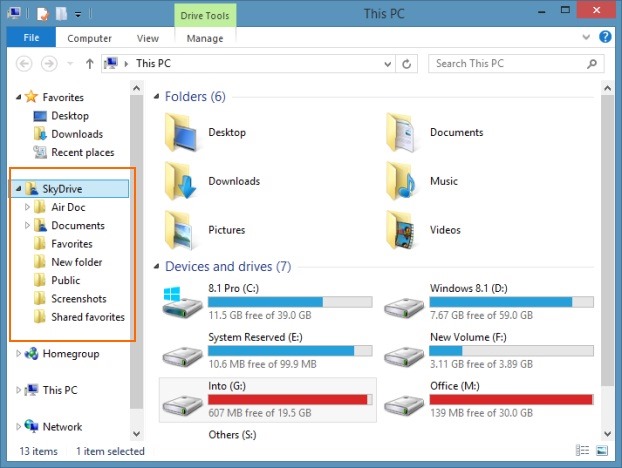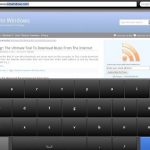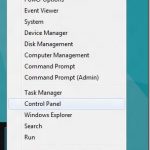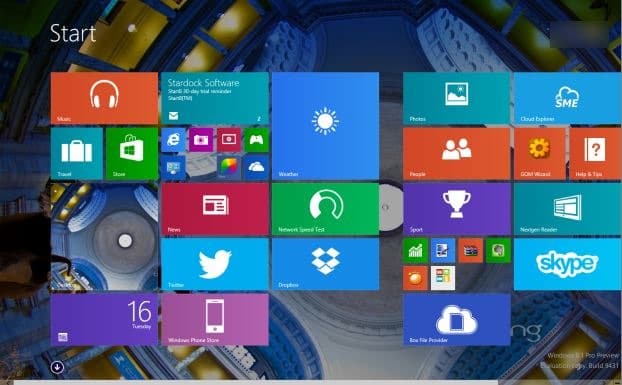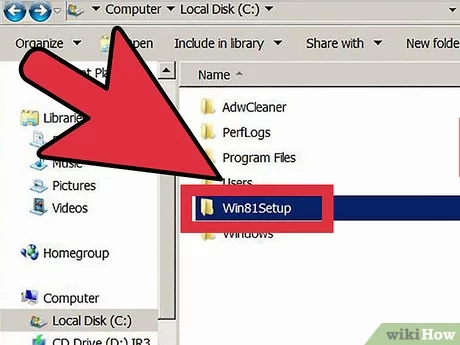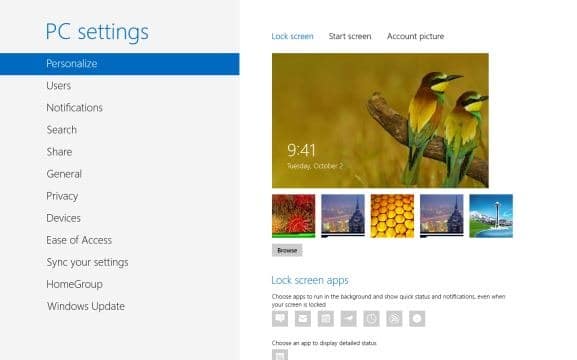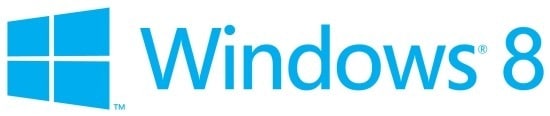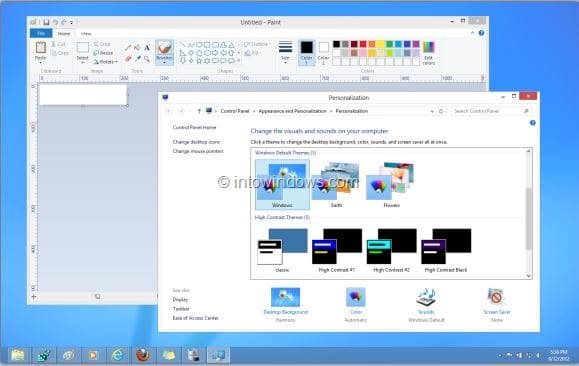SkyDrive a été profondément intégré au système d’exploitation Windows 8.1 et est maintenant utilisé comme emplacement par défaut pour enregistrer les documents, sauvegarder les paramètres et enregistrer le dossier de la pellicule. SkyDrive dans Windows 8.1 fonctionne de manière sophistiquée et vous permet de mieux gérer les fichiers.

Avec les paramètres par défaut, SkyDrive affiche tous les fichiers et dossiers enregistrés dans votre compte comme s’ils étaient disponibles hors connexion en créant des raccourcis vers tous les fichiers et ne récupère que les fichiers du serveur lorsque vous essayez de les ouvrir. Si vous souhaitez accéder à un fichier hors ligne, vous pouvez cliquer avec le bouton droit sur un fichier et sélectionner l’option Rendre disponible hors connexion.
Ceux d’entre vous qui ont activé l’intégration de SkyDrive dans Windows 8.1 savent que SkyDrive fait désormais également partie de l’Explorateur Windows. Le dossier SkyDrive apparaît maintenant dans le panneau de navigation de l’Explorateur Windows ou de l’Explorateur de fichiers et vous permet de télécharger et de gérer rapidement des fichiers.
Bien que le dossier SkyDrive dans le volet de navigation signifie que vous pouvez accéder rapidement à vos fichiers cloud sans avoir à installer la version de bureau de SkyDrive, certains utilisateurs qui n’utilisent pas le service cloud de Microsoft peuvent souhaiter masquer ou supprimer le dossier SkyDrive du volet de navigation de l’Explorateur. Ressources Windows 8.1.
Le fait que SkyDrive puisse être exploré à l’aide de l’application Modern SkyDrive peut également encourager les utilisateurs à supprimer le dossier SkyDrive de l’Explorateur de fichiers. Malheureusement, contrairement aux bibliothèques et aux favoris du panneau de navigation, le dossier SkyDrive ne peut pas être supprimé ou désactivé en un seul clic. Vous devez modifier le registre Windows pour supprimer le dossier SkyDrive.
Suivez les instructions ci-dessous pour masquer ou supprimer le dossier SkyDrive dans le panneau de navigation de l’Explorateur Windows 8.1:
Étape 1: Bien que vous puissiez modifier le registre à l’aide de l’Éditeur du registre, vous devez d’abord vous approprier la clé de registre que vous souhaitez modifier pour éviter les erreurs. Alors, visitez ce lien et téléchargez un petit outil appelé RegOwnershipEx.
Étape 2: Extrayez le fichier RegOwnershipEx.zip téléchargé pour obtenir deux dossiers nommés Windows 7 et Windows 8. Ouvrez le dossier Windows 8, puis double-cliquez sur x86 ou x64 selon la version de Windows 8.1 que vous utilisez pour afficher le fichier RegOwnershipEx.exe. Double-cliquez sur le fichier .exe pour le démarrer.
Notez que Windows peut afficher un avertissement indiquant «Windows SmartScreen a empêché le démarrage d’une application non reconnue. L’exécution de cette application peut mettre votre PC en danger». Cliquez sur Plus d’informations, puis sur l’option Exécuter quand même.
Étape 3: Une fois que RegOwnershipEx a démarré, dans la zone Sélectionner la clé de registre, entrez la clé suivante:
HKEY_CLASSES_ROOT CLSID {8E74D236-7F35-4720-B138-1FED0B85EA75} ShellFolder
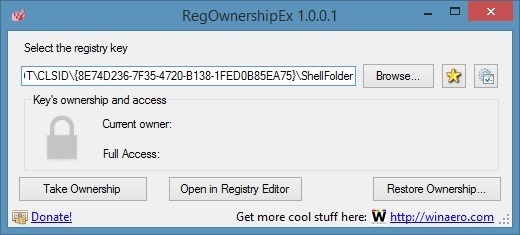
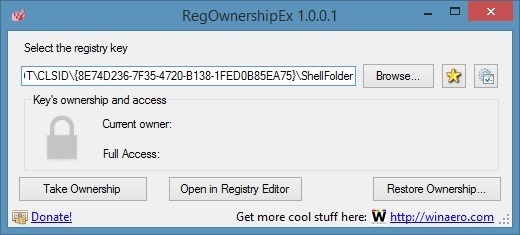
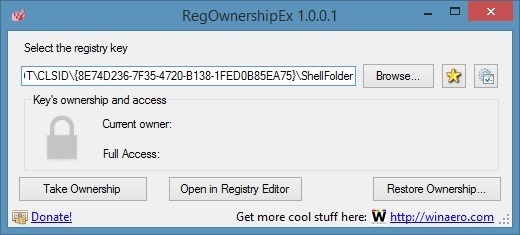
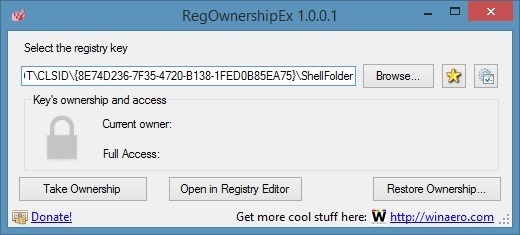
Cliquez sur Prendre possession pour prendre possession de cette clé, puis cliquez sur Ouvrir dans l’éditeur de registre pour ouvrir la clé dans l’éditeur de registre Windows natif.
Étape 4: Sur le côté droit, double-cliquez Les attributset modifiez les données de valeur de la valeur par défaut f080004d à 0. Cliquez sur le bouton OK. C’est tout!
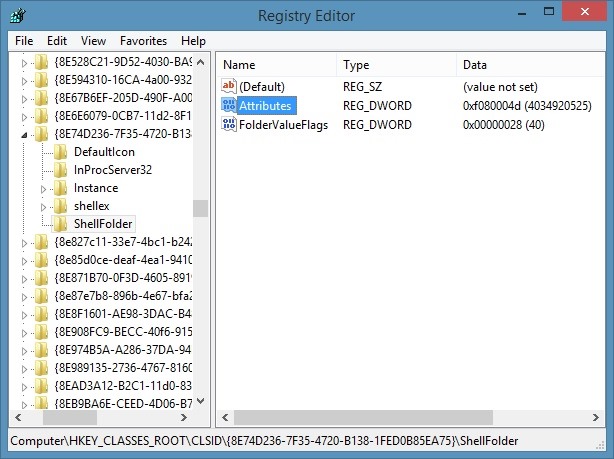
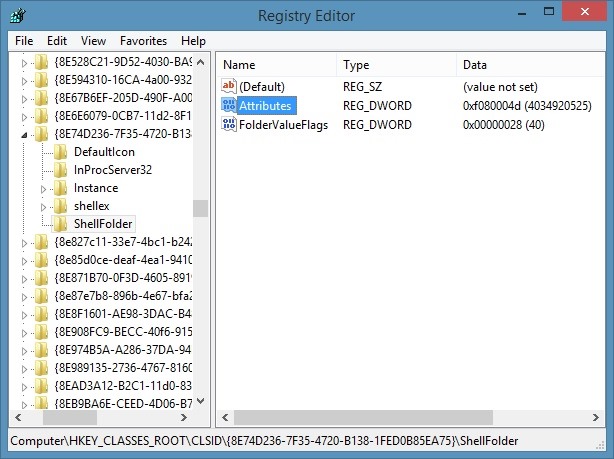
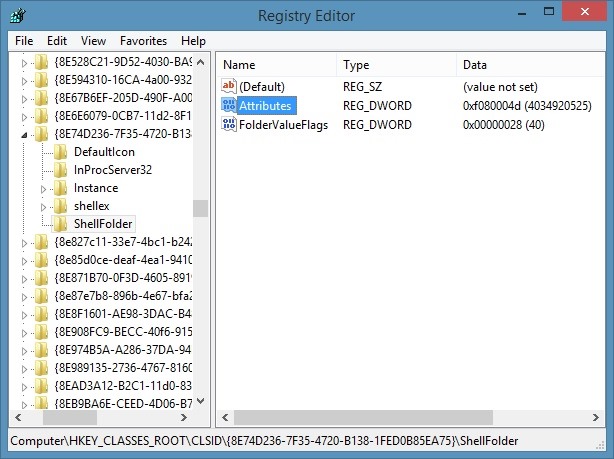
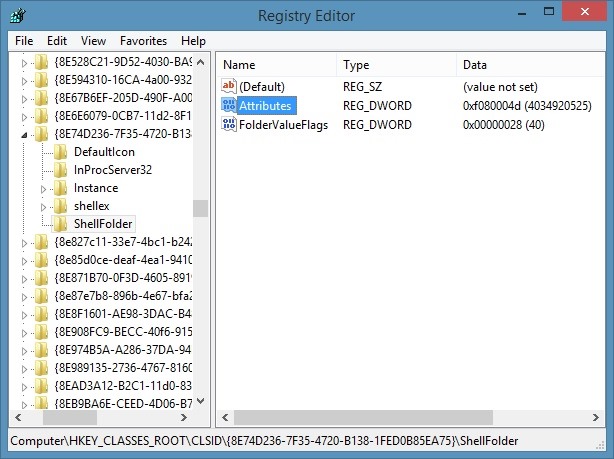
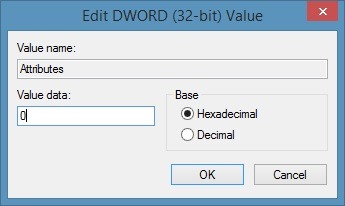
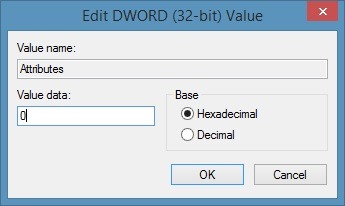
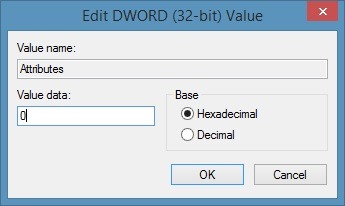
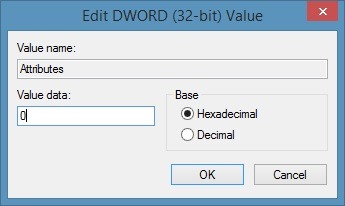
Étape 5: Redémarrez votre ordinateur ou redémarrez l’Explorateur Windows en ouvrant le Gestionnaire de la barre des tâches, en cliquant avec le bouton droit sur l’Explorateur Windows, puis en sélectionnant l’option Redémarrer pour afficher l’Explorateur Windows sans le dossier SkyDrive.
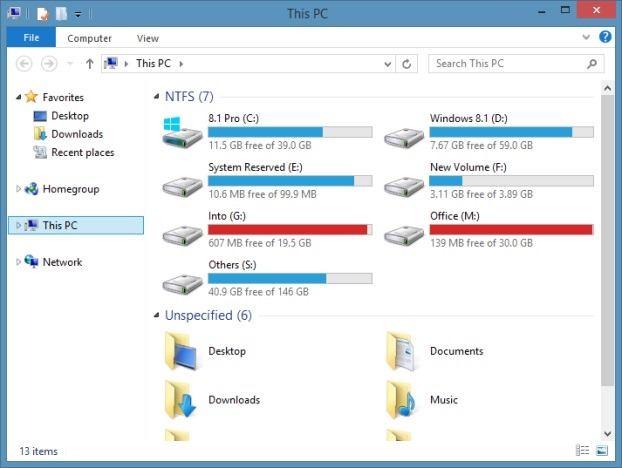
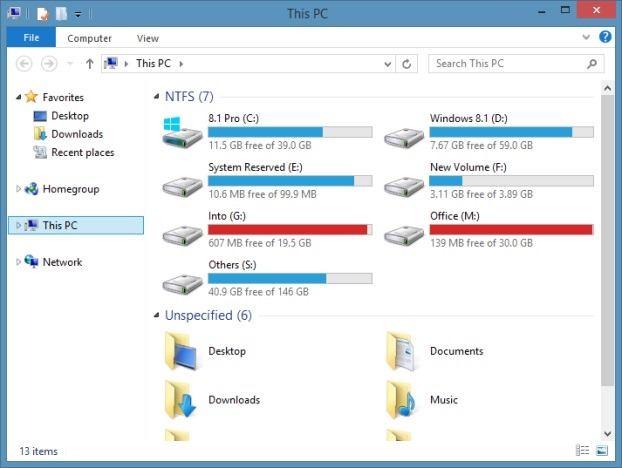
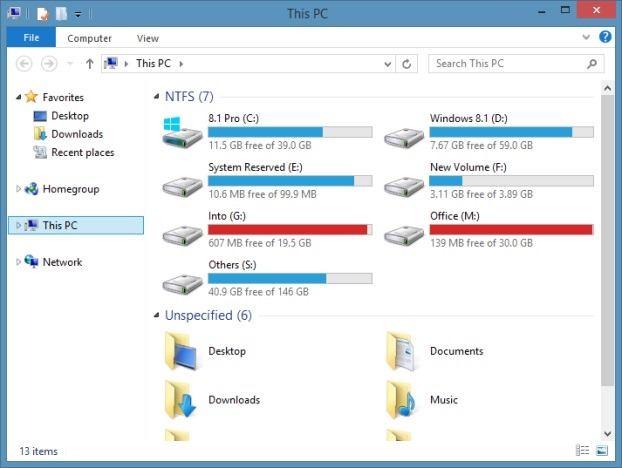
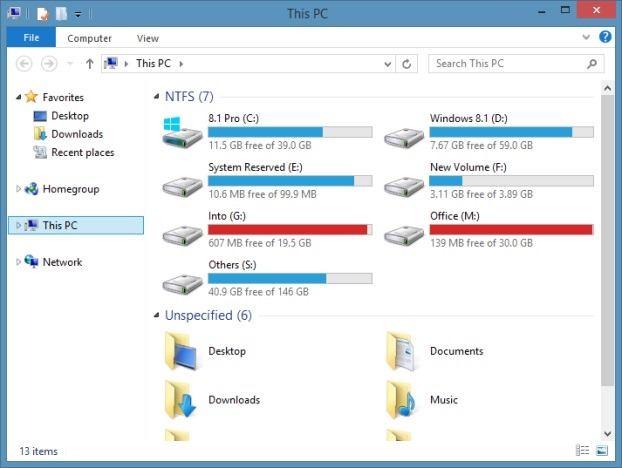
REMARQUE: pour ajouter le dossier SkyDrive au volet de navigation, ouvrez la clé mentionnée ci-dessus et modifiez sa valeur par défaut f080004d.
Grâce à Deskmodder.de